Wix Pay Links: יצירה וניהול של לינקים לתשלום
16 דקות
לינקים לתשלום הם כתובות URL ייחודיות שאתם שולחים ללקוחות, שמאפשרות להם לשלם בנוחות אונליין על המוצרים והשירותים שלכם. אתם יכולים לשתף לינקים לתשלום במייל, ברשתות החברתיות, בקוד QR או בכל ערוץ אחר. תשלומים שמתקבלים דרך הלינקים לתשלום מופיעים בחשבון Wix כמו כל עסקה אחרת באתר.
אתם יכולים לשלוח לינקים לתשלום לנמענים בודדים או לכמה נמענים בבת אחת, וכך לתאם בקלות פעילויות קבוצתיות, גבייה לאירועי חברה ועוד.
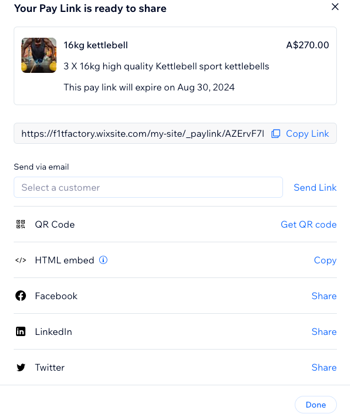
לפני שאתם מתחילים:
- אתם צריכים לפרסם ולשדרג את האתר כדי שתוכלו לקבל תשלומים אונליין ולהשתמש בלינקים לתשלום. אם התוכנית שלכם תפוג, יוקפאו הלינקים לתשלום הפעילים.
- כדי לקבל תשלומים, עליכם גם להגדיר אמצעי תשלום. אם כבר הגדרתם אמצעי תשלום ל-Wix Stores, ל-Wix Bookings או ל-Wix Events, אתם לא צריכים להגדיר אותו שוב.
יצירת לינק לתשלום סכום מותאם אישית
לינקים לתשלום סכום מותאם אישית מאפשרים לכם לבקש תשלום לכל מטרה, בין אם מדובר בשירות מיוחד או במוצר פיזי בהתאמה אישית. אתם יכולים להוסיף תיאור ותמונה ללינק לתשלום, לבחור את תאריך התפוגה ומספר התשלומים ולהגדיר את המס.
כל לינק לתשלום שאתם שולחים יוצר הזמנה שתוכלו לנהל מהלשונית Orders (הזמנות) בדאשבורד של האתר.
כדי ליצור לינק לתשלום סכום מותאם אישית:
מאפליקציית Wix Studio
מאפליקציית Wix
מהדאשבורד
- עברו אל Pay Links (ליניקם לתשלום) בדאשבורד של האתר.
- הקליקו על Create Link (יצירת לינק).
- בחרו באפשרות Custom amount (סכום בהתאמה אישית) ואז הקליקו על Next (הבא).
- הזינו את שם הלינק ב-Link name ואת המחיר ב-Price.
- הקליקו על התפריט הנפתח Tax (מס) ובחרו את האפשרות הרלוונטית.
טיפ: קראו מידע נוסף על גביית מיסים באמצעות לינקים לתשלום. - (לא חובה) הוסיפו Description (תיאור) והוסיפו תמונת פריט שתופיע באזור הסיכום במעמד סיום הקנייה.
- הקליקו על +Open Settings (פתיחת ההגדרות).
- הפעילו את המתגים הרלוונטיים:
- Set an expiration date: הפעילו את המתג כדי להגדיר כמה זמן הלינק לתשלום יהיה פעיל ולבחור את התאריך הרלוונטי שאחריו הלינק לא יהיה יותר תקף. כשהתוקף שלו יפוג, לא תהיה אפשרות לשלם דרכו.
- Limit the number of payments: הפעילו את המתג כדי להגדיר כמה תשלומים אתם רוצים לקבל דרך הלינק. לאחר מכן, הזינו את מספר התשלומים עבור הלינק לתשלום.
טיפ: אם לא תפעילו את המתג הזה, אין הגבלה על מספר התשלומים שאתם יכולים לקבל, כל עוד הלינק לתשלום עדיין פעיל. - Mark as shippable order: הפעילו את המתג בעת שליחת סחורה פיזית. אפשר להגדיר שיטות ותעריפי משלוח בהגדרות.
- הקליקו על Create Pay Link (יצירת לינק לתשלום).
- בחרו מה אתם רוצים לעשות:
- Copy Link: העתיקו את הלינק ללוח.
- שליחה במייל (Send via email): בחרו איש או אשת קשר דרך התפריט הנפתח Select a customer (בחירת לקוח) והקליקו על Send Link (שליחת לינק) כדי לשלוח להם את לינק התשלום.
שימו לב: הקליקו על + Add Contact (הוספת אנשי קשר) בתפריט הנפתח כדי ליצור אנשי קשר חדשים שאפשר לשלוח להם את לינק התשלום. - QR Code: הקליקו ליצירת קוד QR. הלקוחות יכולים לסרוק את הקוד כדי לגשת ללינק לתשלום.
- HTML embed: הוסיפו ווידג'ט לינק לתשלום לאתר באמצעות העתקת קוד HTML.
- Facebook: הקליקו על Share כדי לשתף את הלינק בפייסבוק.
- LinkedIn: הקליקו על Share כדי לשתף את הלינק דרך לינקדאין.
- Twitter: הקליקו על Share כדי לשתף את הלינק שלכם דרך טוויטר.
- הקליקו על Done (סיום).
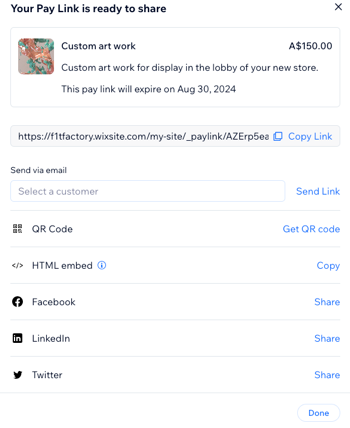
יצירת לינק לתשלום עבור פריט קטלוג
לינקים לתשלום עבור פריטים בקטלוג הם דרך מצוינת לבקש תשלום ישיר על מוצרים פיזיים שאתם מוכרים באתר (כלומר בקטלוג שלכם). אתם יכולים לבחור את תאריך התפוגה ואת מספר התשלומים, ואז לשתף את הלינק בשיטה המועדפת עליכם.
כל לינק לתשלום שאתם שולחים יוצר הזמנה שתוכלו לנהל מהלשונית Orders (הזמנות) בדאשבורד של האתר.
שימו לב:
מיסים, דמי משלוח, הנחות ורכיבים אחרים יחושבו בסיום הקנייה וייתכן שישפיעו על המחיר הסופי.
כדי ליצור לינק לתשלום של פריט קטלוג:
מאפליקציית Wix Studio
מאפליקציית Wix
מהדאשבורד
- עברו אל Pay Links (ליניקם לתשלום) בדאשבורד של האתר.
- הקליקו על Create Link (יצירת לינק).
- בחרו באפשרות Catalog item (פריט קטלוג) והקליקו על Next (הבא).
- בחרו את הפריט שאתם רוצים למכור והקליקו על Add Item (הוספת פריט).
- (לא חובה) ערכו אחת מהאפשרויות הבאות:
- Price: הזינו את הסכום שתרצו לגבות עבור כל פריט.
- Quantity: בחרו את מספר הפריטים שאתם רוצים למכור עם הלינק לתשלום.
- Description: הוסיפו פרטים נוספים על הפריט או השירות.
- הקליקו על +Open Settings (פתיחת ההגדרות).
- הפעילו את המתגים הרלוונטיים:
- Set an expiration date: הפעילו את המתג כדי להגדיר כמה זמן הלינק לתשלום יהיה פעיל ולבחור את התאריך הרלוונטי שאחריו הלינק לא יהיה יותר תקף. כשהתוקף שלו יפוג, לא תהיה אפשרות לשלם דרכו.
- Limit the number of payments: הפעילו את המתג כדי להגדיר כמה תשלומים אתם רוצים לקבל דרך הלינק. לאחר מכן, הזינו את מספר התשלומים עבור הלינק לתשלום.
טיפ: אם לא תפעילו את המתג הזה, אין הגבלה על מספר התשלומים שאתם יכולים לקבל, כל עוד הלינק לתשלום עדיין פעיל. - Mark as shippable order: הפעילו את המתג בעת שליחת סחורה פיזית. אפשר להגדיר שיטות ותעריפי משלוח בהגדרות.
- הקליקו על Create Pay Link (יצירת לינק לתשלום).
- בחרו מה אתם רוצים לעשות:
- Copy Link: העתיקו את הלינק ללוח.
- שליחה במייל (Send via email): בחרו איש או אשת קשר דרך התפריט הנפתח Select a customer (בחירת לקוח) והקליקו על Send Link (שליחת לינק) כדי לשלוח להם את לינק התשלום. שימו לב: הקליקו על + הוספת איש קשר (Add Contact) בתפריט הנפתח כדי ליצור אנשי קשר חדשים שאפשר לשלוח להם את לינק התשלום.
- QR Code: הקליקו ליצירת קוד QR. הלקוחות יכולים לסרוק את הקוד כדי לגשת ללינק לתשלום.
- HTML embed: הוסיפו ווידג'ט לינק לתשלום לאתר באמצעות העתקת קוד HTML.
- Facebook: הקליקו על Share כדי לשתף את הלינק בפייסבוק.
- LinkedIn: הקליקו על Share כדי לשתף את הלינק דרך לינקדאין.
- Twitter: הקליקו על Share כדי לשתף את הלינק שלכם דרך טוויטר.
- הקליקו על Done (סיום).
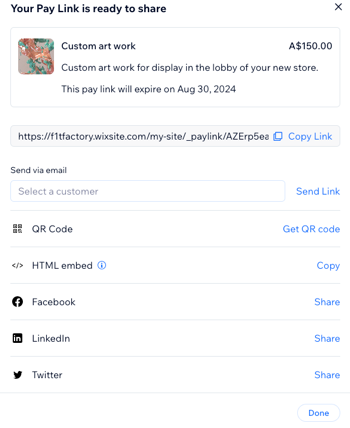
ניהול הלינקים לתשלום
כל הלינקים לתשלום שתיצרו יופיעו בעמוד Pay Links בדאשבורד של האתר. הפעולות שתוכלו לבצע עבור כל לינק תלויות בסוג הלינק ובסטטוס שלו.
מה ההבדל בין הסטטוסים השונים של לינק לתשלום?
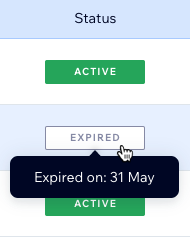
כדי לנהל את הלינקים לתשלום:
מאפליקציית Wix Studio
מאפליקציית Wix
מהדאשבורד
- עברו אל Pay Links (ליניקם לתשלום) בדאשבורד של האתר.
- הקליקו על לינק לתשלום כדי לצפות במידע נוסף בחלונית מימין.
- בחרו מה אתם רוצים לעשות:
- Copy Link: העתיקו את כתובת ה-URL של לינק התשלום ללוח.
- Share: שלחו את הלינק במייל, קוד QR, פייסבוק, לינקדאין או טוויטר.
- Activate: הפכו לינק לא פעיל לפעיל.
- Open link: הקליקו על אייקון הפעולות הנוספות
 ובחרו באפשרות Open link (פתיחת לינק) כדי לצפות בלינק תשלום פעיל.
ובחרו באפשרות Open link (פתיחת לינק) כדי לצפות בלינק תשלום פעיל. - Duplicate: צרו עותק של לינק קיים לתשלום:
- הקליקו על אייקון הפעולות הנוספות
 ובחרו באפשרות Duplicate (שכפול) כדי להעתיק לינק קיים לתשלום.
ובחרו באפשרות Duplicate (שכפול) כדי להעתיק לינק קיים לתשלום. - ערכו את פרטי הלינק המשוכפל, כולל הכמות, המחיר, מספר התשלומים ותאריך התפוגה וכו'.
- הקליקו על Create Pay Link (יצירת לינק לתשלום) כדי לשתף את הלינק המשוכפל עם הלקוח הרלוונטי.
- הקליקו על אייקון הפעולות הנוספות
- Deactivate: הקליקו על אייקון הפעולות הנוספות
 ובחרו באפשרות Deactivate כדי להפוך לינק פעיל ללא פעיל. שימו לב: אם לא בוצעו תשלומים, אתם יכולים לבחור גם באפשרות Delete (מחיקה) כדי למחוק לינק לתשלום לצמיתות.
ובחרו באפשרות Deactivate כדי להפוך לינק פעיל ללא פעיל. שימו לב: אם לא בוצעו תשלומים, אתם יכולים לבחור גם באפשרות Delete (מחיקה) כדי למחוק לינק לתשלום לצמיתות. - View Payments: צפו בפרטים של כל תשלום.

שאלות נפוצות
הנה כמה שאלות נפוצות על לינקים לתשלום:
מה הלקוחות שלי רואים כשהם עוברים לתשלום אחרי שהם פותחים לינק לתשלום?
למה איש הקשר שלי לא מצליח לשלם?
איך אפשר לשנות את המטבע של הלינקים לתשלום?
איך מטמיעים לינק לתשלום באתר שלי באמצעות קוד HTML?
האם אפשר לשנות את מראה הלינקים לתשלום?
איך אפשר לעקוב אחרי התשלומים שהתקבלו דרך הלינקים לתשלום?
האם אפשר להגביל את מספר הפעמים שאפשר להשתמש בלינק תשלום?
מה עליי לעשות אם הלקוח לא מצליח לשלם דרך הלינק לתשלום?




